WP Social plugin integreres perfekt med alle de populære sociale medieplatforme. Den kommer med funktioner som social share, social count og social login. Du kan tillade, at brugerne logger ind med deres sociale konti, inklusive GitHub, ved hjælp af WordPress social media plugin.
Læs denne dokumentation for at lære WordPress GitHub integrationsprocessen med WP Social plugin.
Kom godt i gang med WordPress GitHub-integration #
For at give dine besøgende mulighed for at logge ind med deres GitHub-konto, skal du først oprette en GitHub-app. Følgende guide hjælper dig gennem oprettelsesprocessen for GitHub App. Når du har oprettet din GitHub-app, skal du gå over til "Indstillinger" og konfigurere det givne "App-id" og "App-hemmelighed" i henhold til din GitHub-app. Lad os lære...
Opret Github App #
- Log ind på din Github-konto.
- Klik på dit profilbillede i øverste højre hjørne.
- Klik Indstillinger.
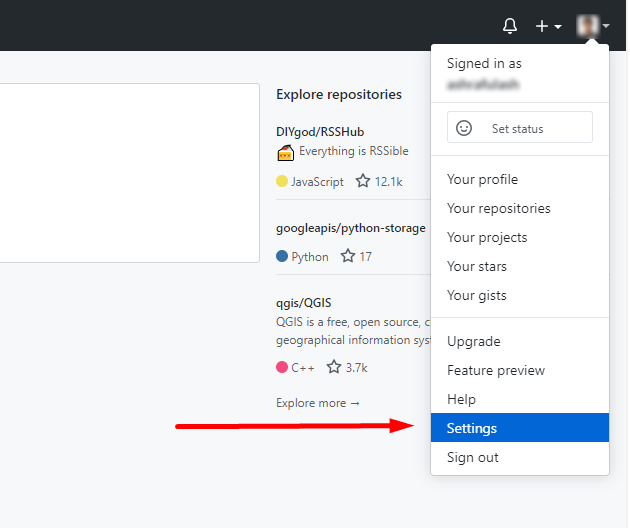
- I venstre sidebjælke fra siden Indstillinger klik Udviklerindstillinger.
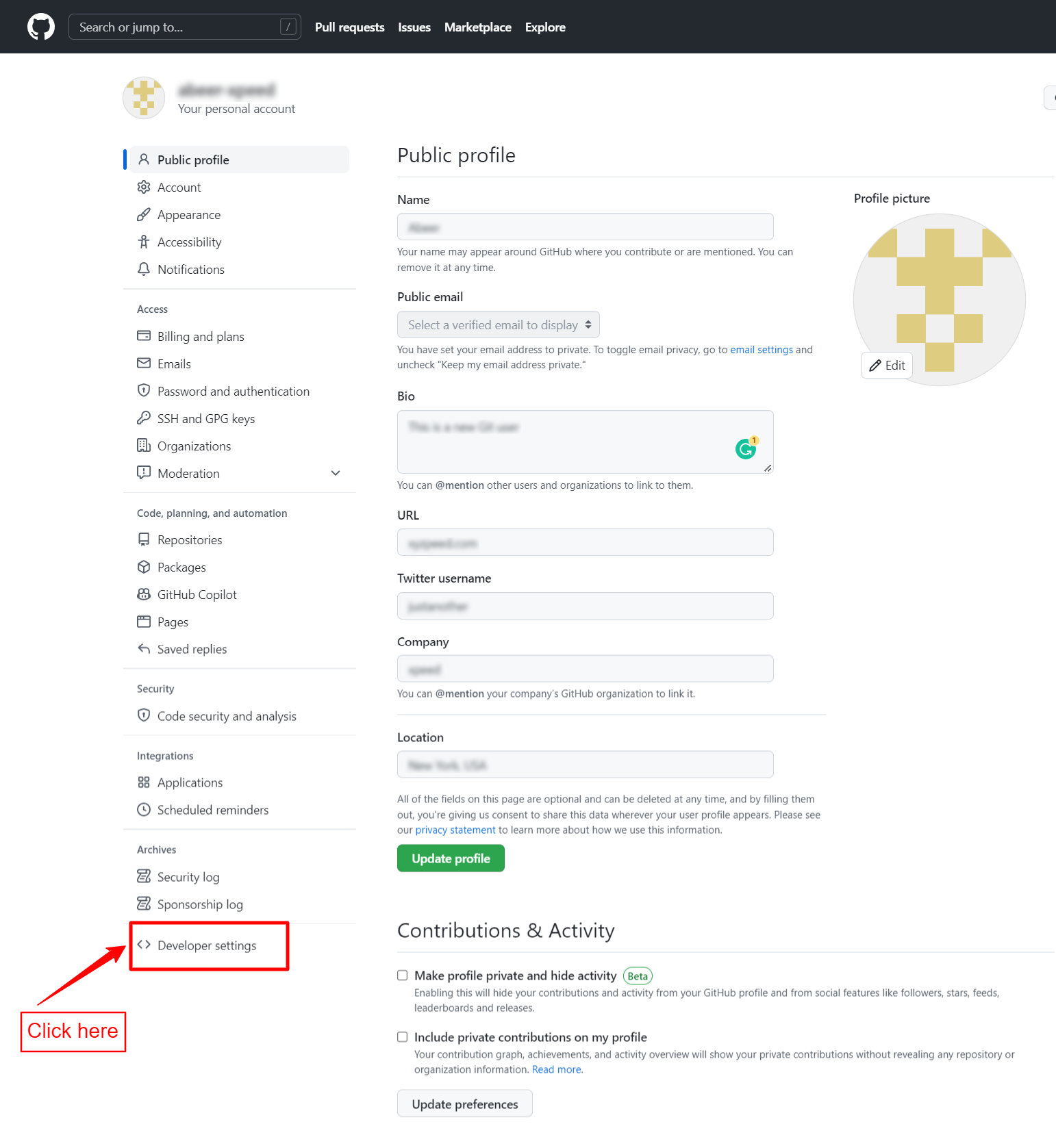
- Klik på OAuth-apps knap.
- Klik på Registrer en ny ansøgning.
- Her skal du muligvis indtaste din GitHub-adgangskode.
- Du ender på tilmeldingssiden.
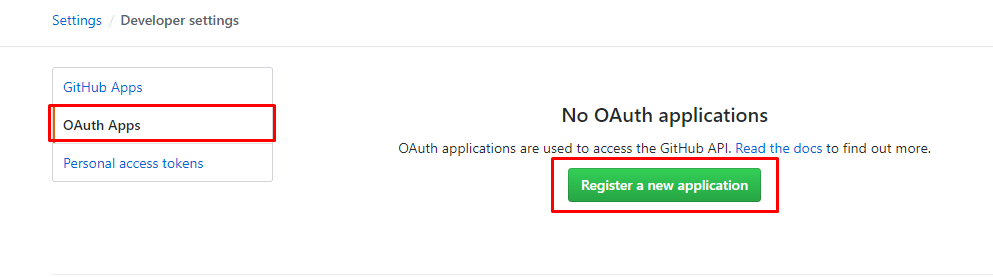
- Indtast en Ansøgningsnavn til din GitHub-app.
- Indtast din hjemmesides URL i feltet Hjemmeside-URL. For eksempel www.example.com
- Eventuelt skal du angive en rimelig beskrivelse i beskrivelsesboksen.
- Gå derefter til WP social plugin for at finde tilbagekalds-URL.
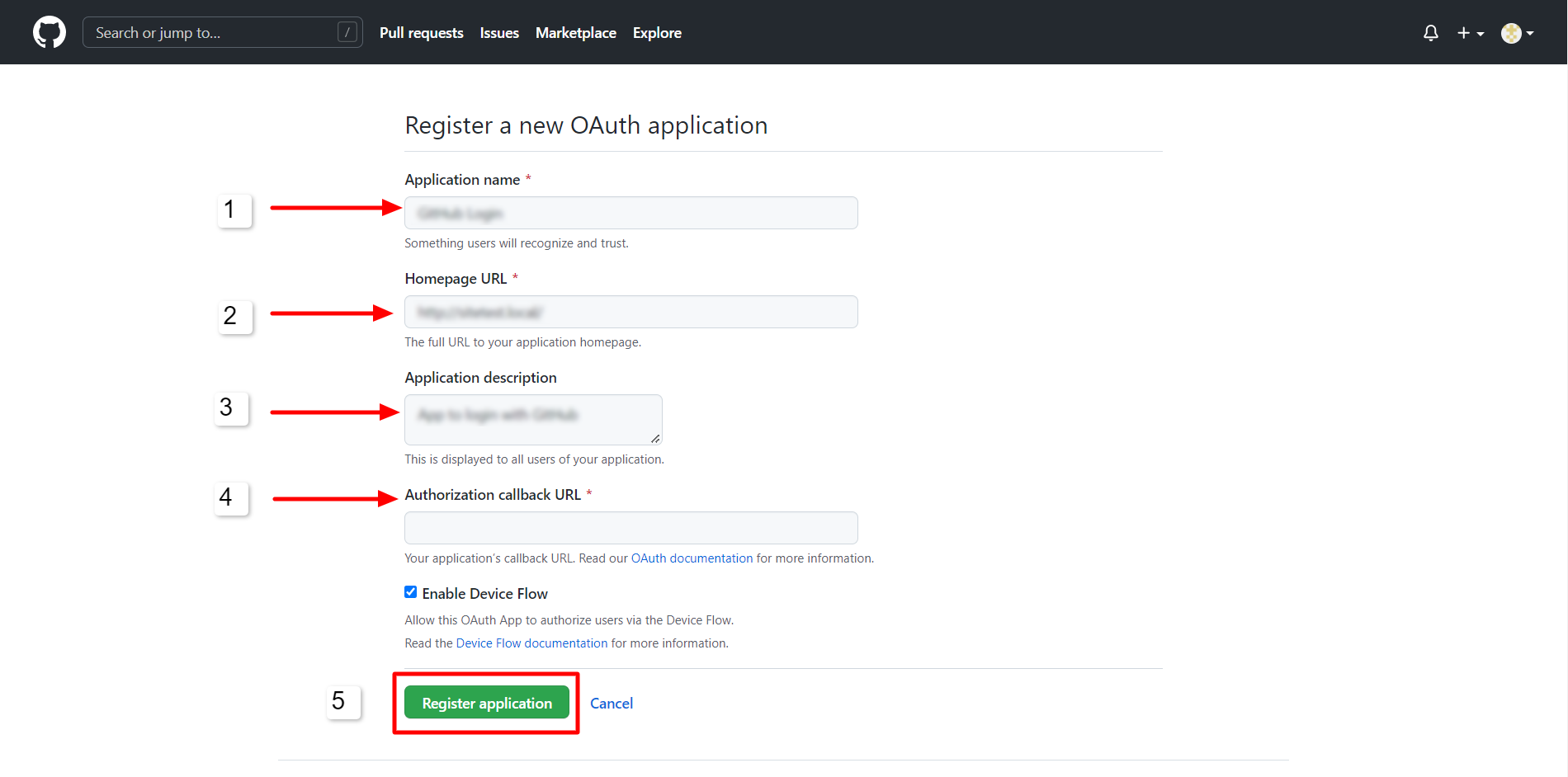
Du finder de autoriserede omdirigerings-URL'er fra WP Social Plugin.
- Naviger til WP Social > Socialt login > Udbydere fra dit WordPress-dashboard.
- Åbn GitHub-indstillingerne.
- Klik på Kom godt i gang knappen på GitHub login.
- Kopier "Gyldig OAuth-omdirigerings-URL“.
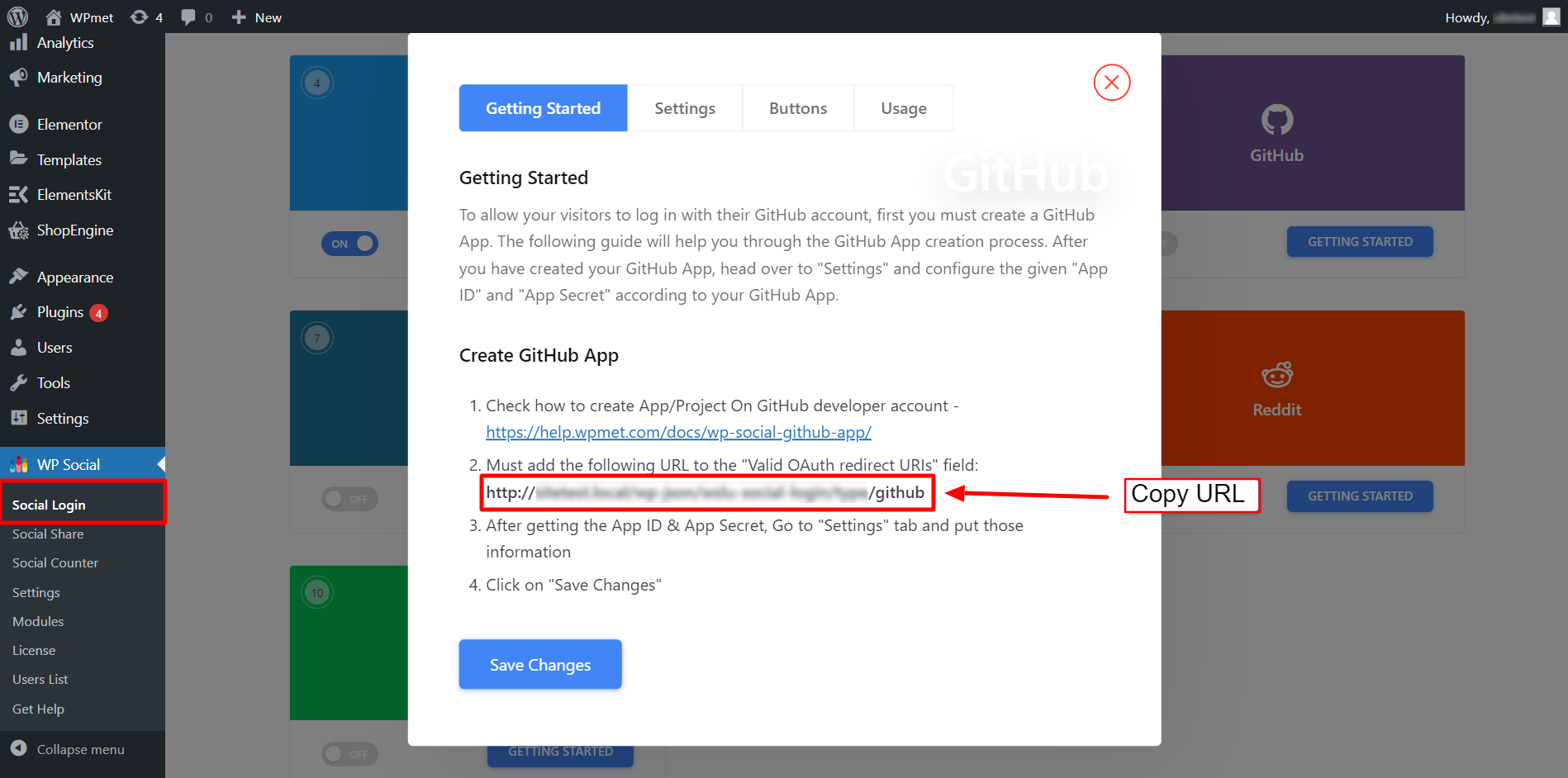
- Gå nu tilbage til din OAuth-applikationsregistrering side.
- Indsæt omdirigerings-URL'en på Autorisations-tilbagekalds-URL Mark.
- Klik på Registrer ansøgning knappen for at fuldføre registreringen.
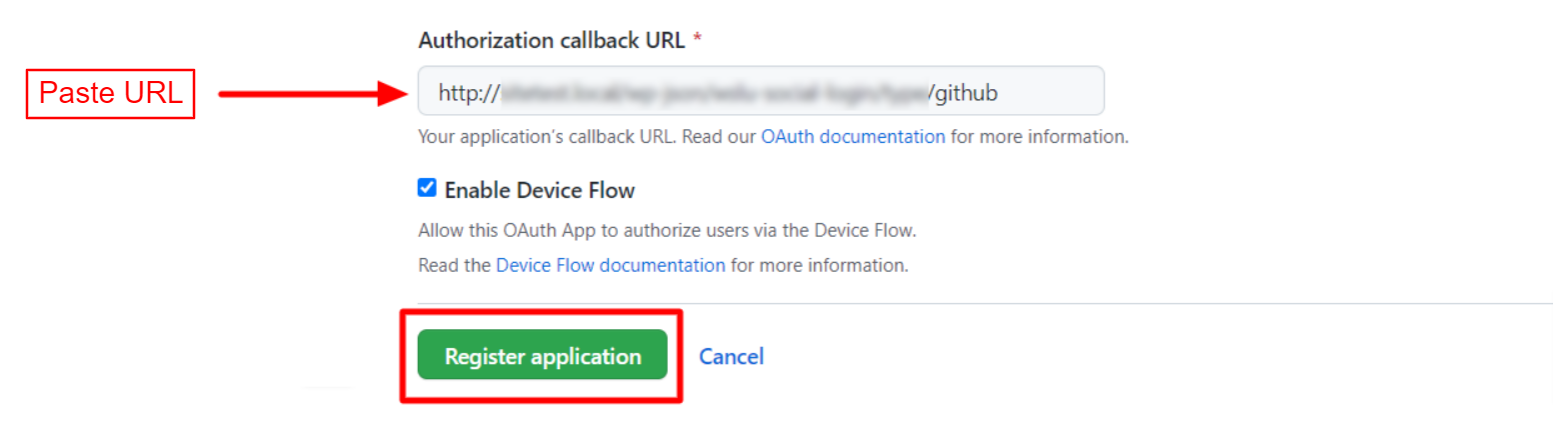
Når du er registreret, kan du finde klient-id'et og klienthemmeligheden på den side, der indlæses næste gang. For at få Client Secret nøglen, klik på Generer en ny klienthemmelighed knap. Det vil generere klientens hemmelige nøgle.
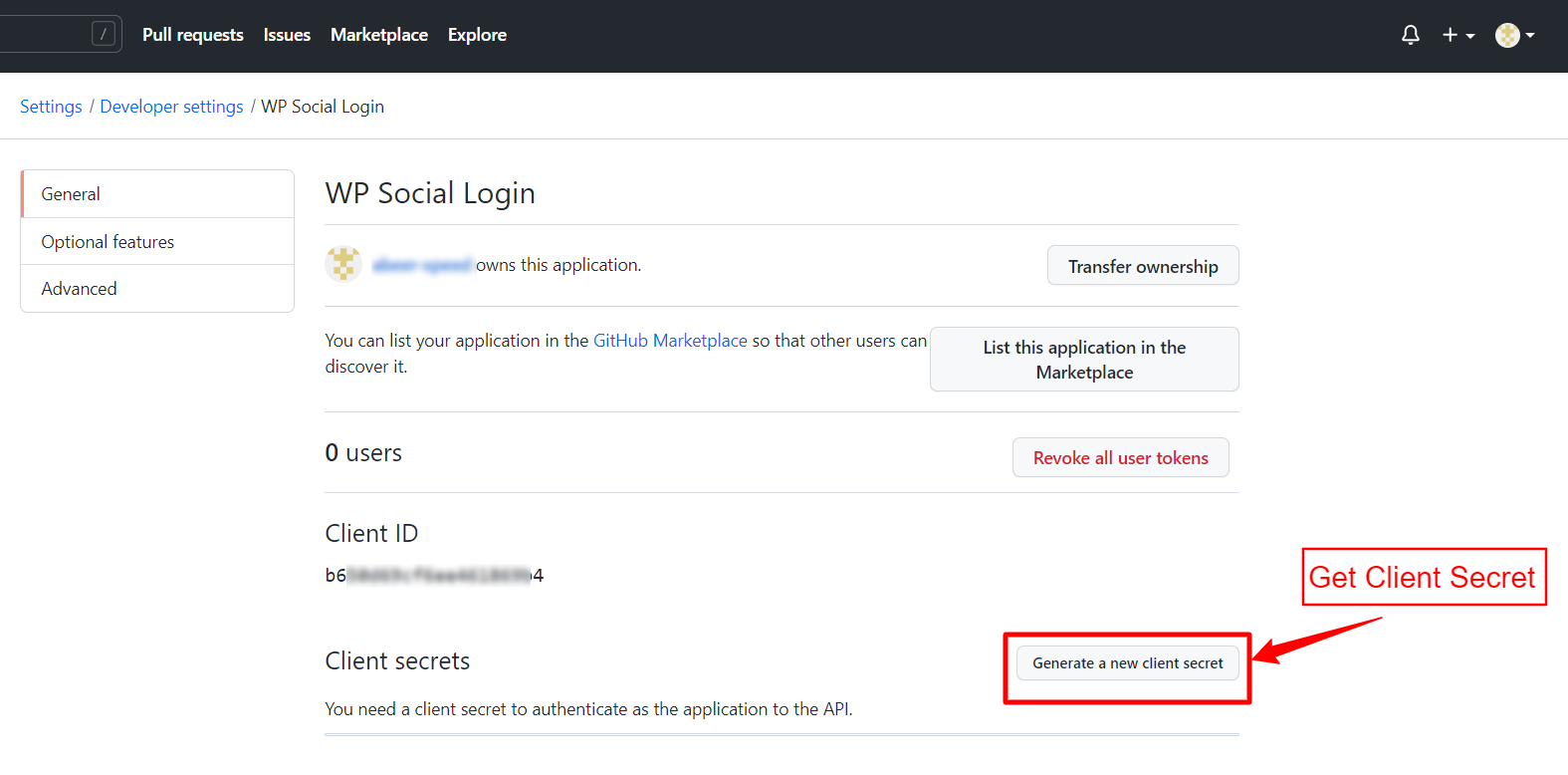
Kopier nu Klient-id og Kundehemmeligheder tast og fortsæt til næste trin af WordPress GitHub-integration.
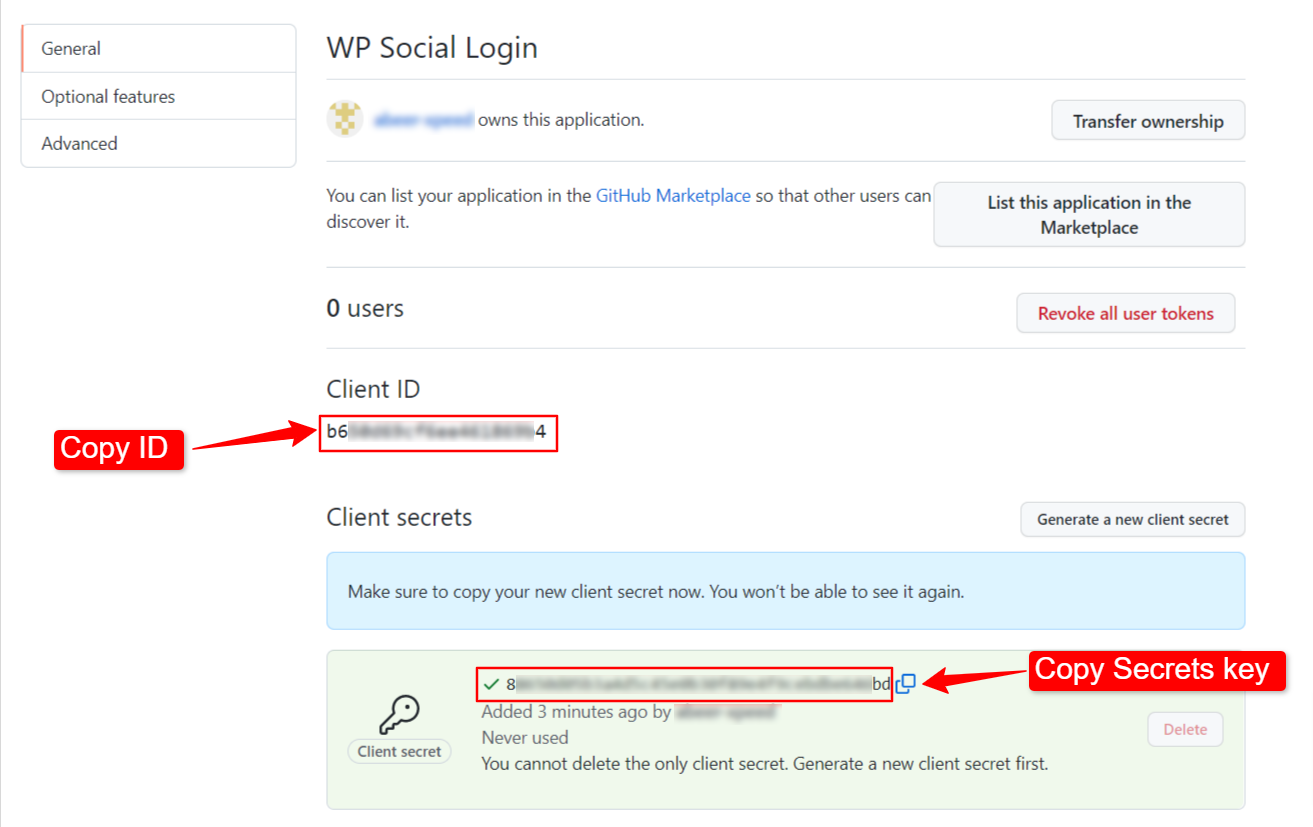
Konfigurer WP Social til GitHub-integration #
Efter den vellykkede GitHub-appoprettelse er næste trin at tilføje en GitHub-opsætning med legitimationsoplysninger (APP ID og APP Secret-nøgle) til dit websted. For det skal du først logge ind på dit WordPress-websted, derefter
- Naviger til WP Social > Socialt login fra dit dashboard.
- Skift til Udbydere fanen.
- Klik for at Indstillinger under GitHub.
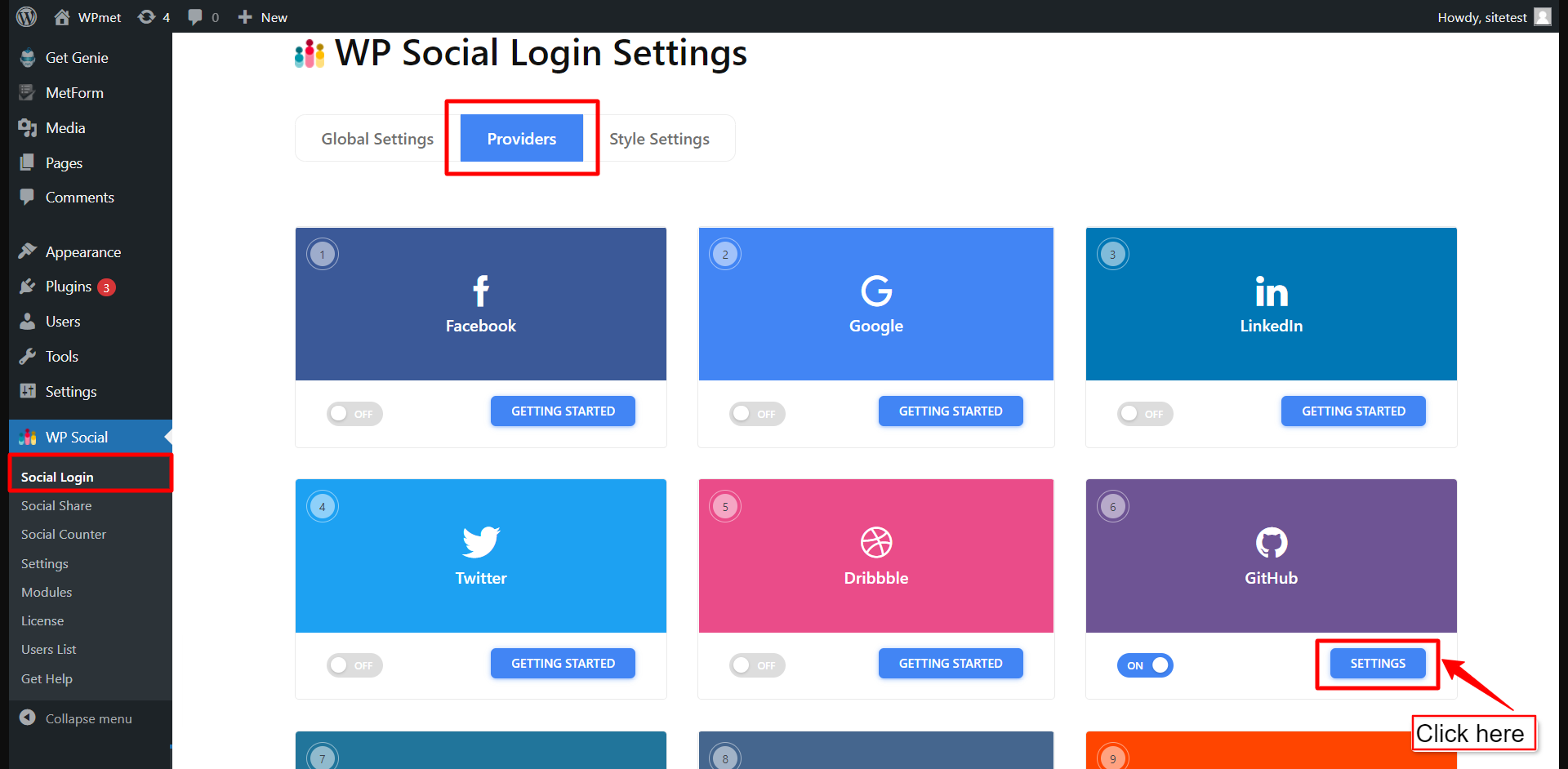
- I pop op-vinduet skal du flytte til Indstillinger fanen.
- Gå ind i App-id i det påkrævede felt.
- Gå ind i Appens hemmelighed i det påkrævede felt.
- Klik derefter på Gem ændringer knap.
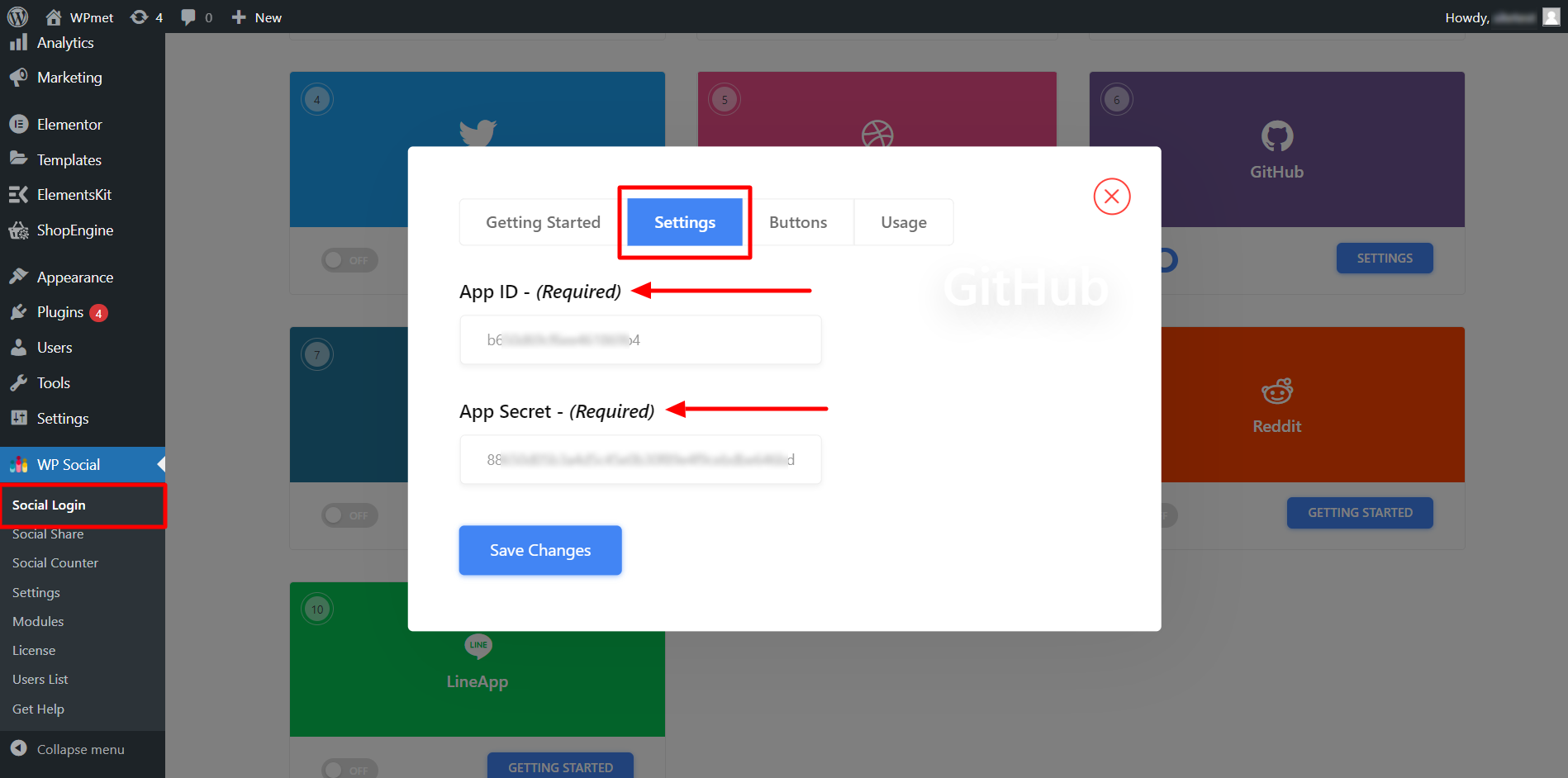
Tilføj logon-knap-etiket #
Du kan tilpasse GitHub Login-knapetiketten. For at tilføje/ændre knapetiketten,
- Flyt til Knapper fanen.
- Gå ind Log ind etikettekst.
- Gå ind Logout etikettekst.
- Derefter Gem ændringer.
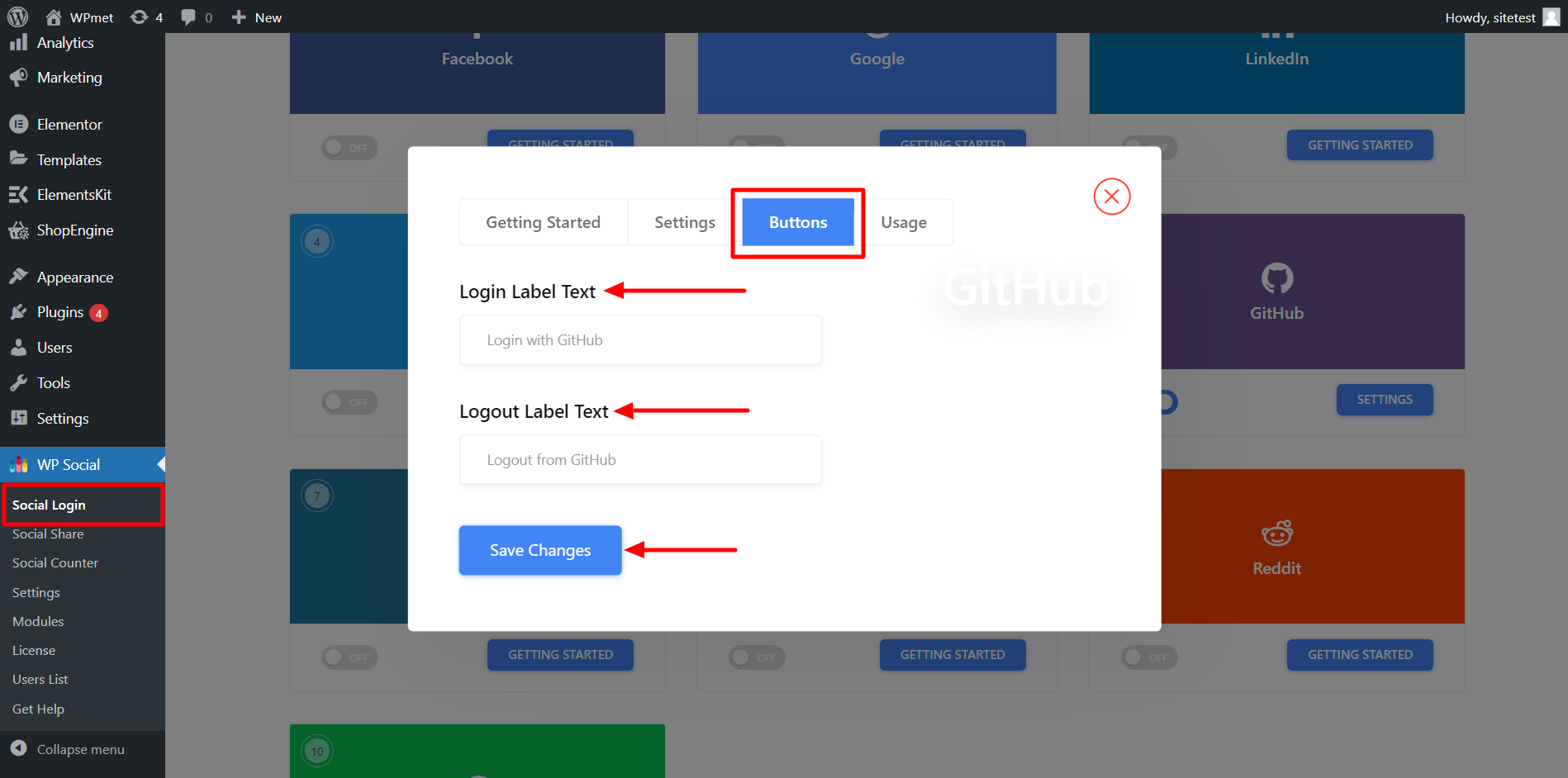
Find Shortcodes og Simple Link #
Du kan bruge Kortkoder for at tilføje GitHub Login på enhver side. Du kan finde kortkoderne i Brug fanen. Læs dokumentationen vedr Brug af WP sociale kortkoder for at lære at bruge disse kortkoder.
Du finder også en Simpelt link for GitHub Login-knappen.
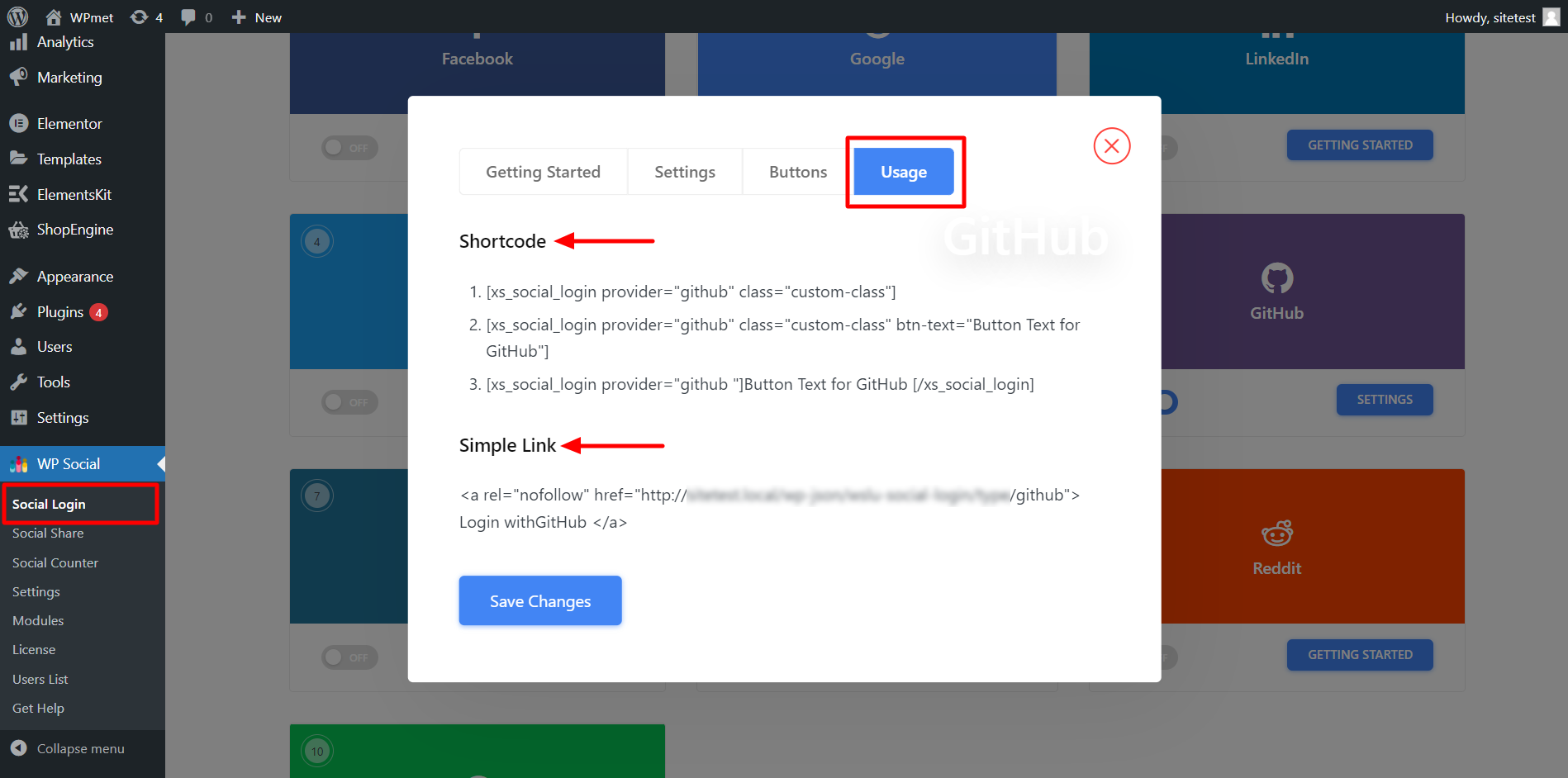
Endelig er processen med LinkedIn social login-integration til WordPress fuldført. Nu er du i stand til at tilføje en LinkedIn Login-knap til din hjemmeside og lade brugeren logge ind på hjemmesiden ved hjælp af deres LinkedIn-konto.





